win11突然自动关机的解决方法 win11玩游戏时自动关机怎么办
更新时间:2023-12-16 14:30:00作者:zheng
有些用户发现自己的win11电脑在玩游戏时会出现突然自动关机的情况,非常影响正常使用,今天小编给大家带来win11突然自动关机的解决方法,有遇到这个问题的朋友,跟着小编一起来操作吧。
解决方法:一、配置不足
1、win11对于系统的cpu和内存要求都比win10更高。
2、尤其是在玩一些大型游戏的时候,很容易出现这种问题。
3、我们可以尝试还原自动关机前的使用情况,右键开始菜单。打开“任务管理器”。
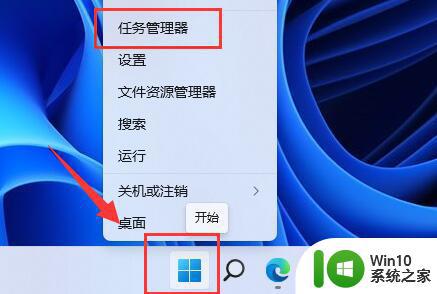
4、查看CPU、内存、磁盘、GPU有没有满载或占用特别高的情况。
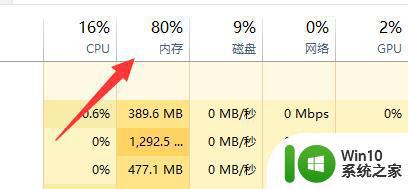
5、如果内存占比特别高,可以尝试设置虚拟内存来解决。
6、如果是cpu、gpu等占用特别高,那就只能升级配置来解决了。
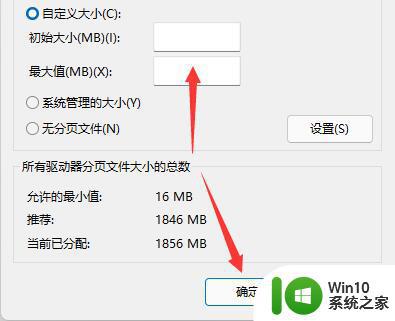
二、系统
1、根据网友的反馈,win11确实存在一些会自动关机的bug。
2、不过微软此前推出了系统更新解决了这个bug。
3、所以我们只需要进入设置中的“Windows更新”。
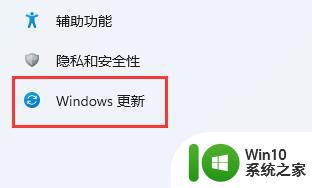
4、然后在其中安装最新的win11更新就可以解决了。
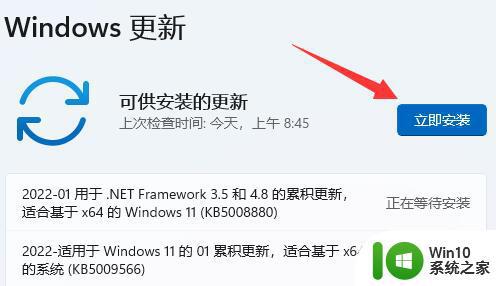
以上就是win11突然自动关机的解决方法的全部内容,如果有遇到这种情况,那么你就可以根据小编的操作来进行解决,非常的简单快速,一步到位。
win11突然自动关机的解决方法 win11玩游戏时自动关机怎么办相关教程
- win11关机立马自动重启是怎么回事 win11关机自动重启解决方法 win11关机自动重启怎么办
- win11关机后自动重启的修复方法 win11关机后自动重启怎么解决
- win11如何取消自动关机 win11系统频繁自动关机解决方法
- win11设置自动关机的方法 win11怎么设置定时关机
- 几分钟不动win11电脑会自动关机的原因和解决方法 win11电脑几分钟不动自动关机的原因和解决方法
- 电脑怎么设置自动关机win11 win11自动关机设置方法
- win11自动关机怎么回事 win11自动关机是什么情况
- win11开机自启动程序关闭方法 win11开机自启动程序设置方法
- win11自动设置时区关闭方法 win11如何关闭自动设置时区
- 取消win11自动关机 如何修复win11系统自动关机问题
- win11截图突然不能自动保存了 Win11截图不自动保存怎么解决
- win11关机后自动重启如何解决 win11关机变重启了怎么弄
- win11系统启动explorer.exe无响应怎么解决 Win11系统启动时explorer.exe停止工作如何处理
- win11显卡控制面板不见了如何找回 win11显卡控制面板丢失怎么办
- win11安卓子系统更新到1.8.32836.0版本 可以调用gpu独立显卡 Win11安卓子系统1.8.32836.0版本GPU独立显卡支持
- Win11电脑中服务器时间与本地时间不一致如何处理 Win11电脑服务器时间与本地时间不同怎么办
win11系统教程推荐
- 1 win11安卓子系统更新到1.8.32836.0版本 可以调用gpu独立显卡 Win11安卓子系统1.8.32836.0版本GPU独立显卡支持
- 2 Win11电脑中服务器时间与本地时间不一致如何处理 Win11电脑服务器时间与本地时间不同怎么办
- 3 win11系统禁用笔记本自带键盘的有效方法 如何在win11系统下禁用笔记本自带键盘
- 4 升级Win11 22000.588时提示“不满足系统要求”如何解决 Win11 22000.588系统要求不满足怎么办
- 5 预览体验计划win11更新不了如何解决 Win11更新失败怎么办
- 6 Win11系统蓝屏显示你的电脑遇到问题需要重新启动如何解决 Win11系统蓝屏显示如何定位和解决问题
- 7 win11自动修复提示无法修复你的电脑srttrail.txt如何解决 Win11自动修复提示srttrail.txt无法修复解决方法
- 8 开启tpm还是显示不支持win11系统如何解决 如何在不支持Win11系统的设备上开启TPM功能
- 9 华硕笔记本升级win11错误代码0xC1900101或0x80070002的解决方法 华硕笔记本win11升级失败解决方法
- 10 win11玩游戏老是弹出输入法解决方法 Win11玩游戏输入法弹出怎么办